Hari ini saya baru saja mendapatkan CRIUS NEO-6 GPS V3.1 yang saya beli dari amazon dan langsung mencobanya pada laptop Ubuntu. Hasilnya, of course, it worked very well. Pada tulisan kali ini, saya akan mencoba membahas bagaimana cara mendapatkan informasi GPS tersebut dari command line menggunakan Raspberry Pi. Untuk lebih lengkapnya, silahkan baca tulisan ini lebih lanjut.
 |
| CRIOUS NEO-6 GPS V3.1 |
Konek ke Raspberry Pi mengunakan Ethernet cable
Hal pertama yang harus kita lakukan adalah konek ke Raspberry Pi. Pada tahap ini, saya lebih suka menggunakan ethernet cable untuk konek ke Raspberry Pi seperti pada gambar di bawah ini.
 |
| Konek ke Raspberry Pi menggunakan ethernet cable |
Sebelum menggunakan ethernet cable, pastikan untuk tidak lupa mengganti method pada IPv4 Settings dengan Shared to other computers seperti pada gambar di bawah ini,
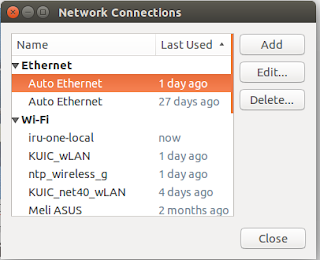 |
| edit connection |
 |
| pilih Shared to other computers |
Untuk mengecek apakah setting anda sudah benar, ketik saja hostname -I pada command line seperti pada contoh di bawah ini,
> hostname -I
10.42.0.1
Jika hasil yang anda peroleh seperti pada contoh di atas, maka setting anda sudah tepat. Langkah berikutnya adalah mencari ip address dari Raspberry Pi. Hal ini cukup mudah, cukup ketik nmap 10.42.0.* pada command line atau perhatikan contoh di bawah ini.
> nmap 10.42.0.*
Starting Nmap 6.40 ( http://nmap.org ) at 2016-02-09 09:05 JST
Nmap scan report for 10.42.0.1
Host is up (0.000060s latency).
Not shown: 992 closed ports
PORT STATE SERVICE
22/tcp open ssh
53/tcp open domain
139/tcp open netbios-ssn
445/tcp open microsoft-ds
631/tcp open ipp
5800/tcp open vnc-http
5900/tcp open vnc
8000/tcp open http-alt
Nmap scan report for 10.42.0.56
Host is up (0.0076s latency).
Not shown: 999 closed ports
PORT STATE SERVICE
22/tcp open ssh
Nmap done: 256 IP addresses (2 hosts up) scanned in 3.06 seconds
2 hosts up pada contoh di atas menunjukkan bahwa ada dua ip address dan salah satunya adalah milik Raspberry Pi yaitu 10.42.0.56. Langkah berikutnya adalah konek ke Raspberry Pi dengan mengetik ssh pi@10.42.0.56 seperti pada contoh berikut.
USB to TTL serial cable dan CRIUS NEO-6 GPS V3.1
Pastikan serial cable dan GPS sudah tersambung dengan tepat.
Konek GPS ke Raspberry Pi
Sambungkan USB cable ke Raspberry Pi. Untuk mengecek apakah USB cable sudah tersambung cukup dengan mengetik ls /dev/ttyUSB* atau lsusb.
Sedangkan untuk mendapatkan informasi GPS dapat dilakukan dengan mengetik sudo cat /dev/ttyUSB0 seperti pada contoh di bawah ini.
Install GPS Daemon untuk membaca output dari GPS
untuk menginstall GPS Daemon cukup dengan mengetik
> sudo apt-get install gpsd gpsd-clients
untuk menjalankan gpsd
> sudo gpsd /dev/ttyUSB0 -F /var/run/gpsd.sock
> cgps -s
Hasilnya seperti pada gambar di bawah ini,
Masalah yang mungkin muncul
Jika hasil yang ada peroleh ketika menjalankan gpsd -s adalah seperti pada gambar di bawah ini
cobalah ketik perintah berikut ini
> sudo killall gpsd
> sudo gpsd /dev/ttyUSB0 -F /var/run/gpsd.sock
> cgps -s
terkadang perintah di atas bekerja dengan cukup baik.
Selamat mencoba dan semoga bermanfaat.
> nmap 10.42.0.*
Starting Nmap 6.40 ( http://nmap.org ) at 2016-02-09 09:05 JST
Nmap scan report for 10.42.0.1
Host is up (0.000060s latency).
Not shown: 992 closed ports
PORT STATE SERVICE
22/tcp open ssh
53/tcp open domain
139/tcp open netbios-ssn
445/tcp open microsoft-ds
631/tcp open ipp
5800/tcp open vnc-http
5900/tcp open vnc
8000/tcp open http-alt
Nmap scan report for 10.42.0.56
Host is up (0.0076s latency).
Not shown: 999 closed ports
PORT STATE SERVICE
22/tcp open ssh
Nmap done: 256 IP addresses (2 hosts up) scanned in 3.06 seconds
2 hosts up pada contoh di atas menunjukkan bahwa ada dua ip address dan salah satunya adalah milik Raspberry Pi yaitu 10.42.0.56. Langkah berikutnya adalah konek ke Raspberry Pi dengan mengetik ssh pi@10.42.0.56 seperti pada contoh berikut.
 |
| ssh pi@10.42.0.56 |
USB to TTL serial cable dan CRIUS NEO-6 GPS V3.1
Pastikan serial cable dan GPS sudah tersambung dengan tepat.
 |
| UST to TTL serial cable and CRIUS NEO-6 GPS V3.1 |
 |
| Pastikan kabel terhubung dengan tepat |
Konek GPS ke Raspberry Pi
Sambungkan USB cable ke Raspberry Pi. Untuk mengecek apakah USB cable sudah tersambung cukup dengan mengetik ls /dev/ttyUSB* atau lsusb.
 |
| konek USB cable ke Raspberry Pi |
Sedangkan untuk mendapatkan informasi GPS dapat dilakukan dengan mengetik sudo cat /dev/ttyUSB0 seperti pada contoh di bawah ini.
 |
| sudo cat /dev/ttyUSB0 |
Install GPS Daemon untuk membaca output dari GPS
untuk menginstall GPS Daemon cukup dengan mengetik
> sudo apt-get install gpsd gpsd-clients
untuk menjalankan gpsd
> sudo gpsd /dev/ttyUSB0 -F /var/run/gpsd.sock
> cgps -s
Hasilnya seperti pada gambar di bawah ini,
 |
| gpsd -s |
Masalah yang mungkin muncul
Jika hasil yang ada peroleh ketika menjalankan gpsd -s adalah seperti pada gambar di bawah ini
 |
| data GPS tidak terbaca |
> sudo killall gpsd
> sudo gpsd /dev/ttyUSB0 -F /var/run/gpsd.sock
> cgps -s
terkadang perintah di atas bekerja dengan cukup baik.
Selamat mencoba dan semoga bermanfaat.
No comments:
Post a Comment